
THỜI GIAN LÀM VIỆC
![]() 9:00AM - 21:00PM
9:00AM - 21:00PM
(Kể cả Thứ 7 & Chủ Nhật)

Nếu bạn đang sử dụng điện thoại Xiaomi chính hãng tại Việt Nam, rất có thể máy đã được cài sẵn tiếng Việt. Tuy nhiên, với các thiết bị xách tay từ Trung Quốc, mọi chuyện lại khác. Nguyên nhân là vì các máy này thường được cài sẵn ROM nội địa (China ROM) – phiên bản hệ điều hành chỉ hỗ trợ một số ngôn ngữ giới hạn như tiếng Trung, tiếng Anh, và không bao gồm tiếng Việt.

Dù điều này gây bất tiện, nhưng tin vui là bạn vẫn có thể Việt hóa thiết bị của mình thông qua vài bước cài đặt đơn giản hoặc sử dụng ứng dụng hỗ trợ.
Trước tiên, bạn cần thực hiện theo cách đơn giản nhất là sử dụng cài đặt hệ thống. Có sự khác biệt theo dòng máy. Hướng dẫn cụ thể:
- Với dòng Redmi: Vào Settings > Additional settings > Language & input > Language, và chọn Vietnamese
- Với dòng Mi: Vào Settings > Language & input > Language > Add a language, chọn Vietnamese, và kéo lên đầu danh sách để đặt làm ngôn ngữ mặc định.
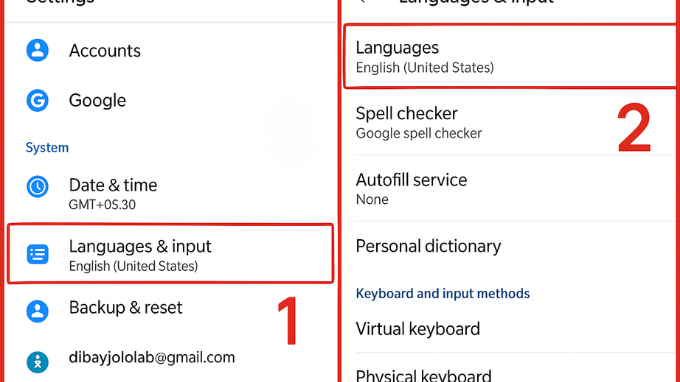
Nếu thiết bị không hiển thị tiếng Việt trong phần cài đặt, bạn có thể sử dụng ứng dụng SetEdit – một công cụ mạnh mẽ hỗ trợ chỉnh sửa thông số hệ thống.
Các bước thực hiện như sau:
Bước 1: Tìm kiếm SetEdit trên Google Play Store và tiến hành cài đặt, sau đó cấp quyền cho ứng dụng khi được yêu cầu.
Bước 2: Mở ứng dụng, tìm đến mục “system_locales”, chỉnh sửa giá trị thành “vi-VN”, sau đó nhấn Lưu để áp dụng thay đổi.
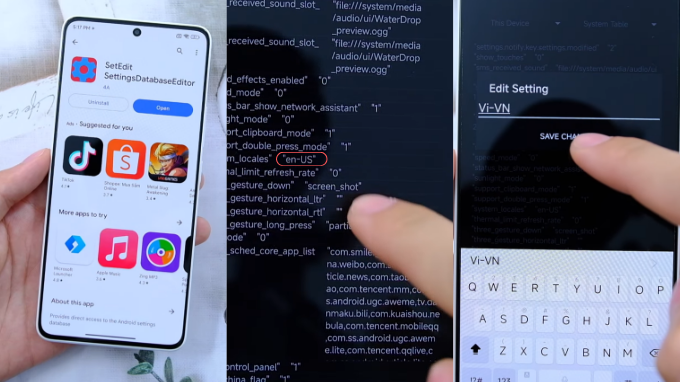
Bước 3: Khởi động lại điện thoại để hệ thống cập nhật ngôn ngữ mới.
Bước 4: Nếu một số ứng dụng vẫn chưa hiển thị tiếng Việt, hãy vào Cài đặt > Ứng dụng > Chọn ứng dụng > Bộ nhớ > Xóa dữ liệu & Xóa bộ nhớ đệm, rồi mở lại ứng dụng.
Kiểm tra phiên bản ROM: Thiết bị chạy ROM Global thường dễ dàng đổi ngôn ngữ hơn ROM Trung Quốc. Nếu đang dùng ROM China, bạn có thể cần cài lại ROM Global (việc này yêu cầu kỹ thuật cao hơn và nên được thực hiện bởi người có kinh nghiệm).
Thay đổi khu vực: Trên một số máy xách tay, bạn cần chuyển vùng sang Việt Nam (Settings > Region > Vietnam) để hiển thị nhiều ngôn ngữ hơn, bao gồm cả tiếng Việt.
Giới hạn ngôn ngữ theo khu vực: Nếu bạn vẫn không tìm thấy tiếng Việt sau nhiều lần thử, rất có thể thiết bị đã bị giới hạn khu vực bởi nhà sản xuất. Trong trường hợp này, hãy liên hệ trung tâm bảo hành Xiaomi hoặc các kỹ thuật viên uy tín để được hỗ trợ.

Việt hóa Xiaomi xách tay tuy không khó, nhưng nếu bạn không rành công nghệ hoặc muốn mọi thứ sẵn sàng ngay khi mua máy, lựa chọn mua hàng chính hãng là giải pháp an toàn hơn. Tại các cửa hàng uy tín như Di Động Mỹ, tất cả điện thoại Xiaomi đều đã được cài sẵn tiếng Việt, hỗ trợ bảo hành chính hãng, và không cần phải thao tác thêm bất kỳ bước cài đặt nào.
Đọc thêm: Top 4 cách tìm kiếm bằng hình ảnh trên iPhone
Didongmy.com